Eski iPhonelar için 3 Apple Görsel Zeka Alternatifi
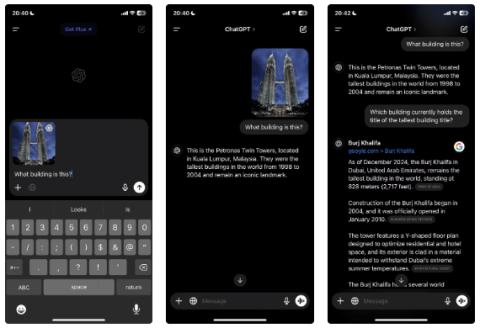
Eski bir iPhone'unuz varsa endişelenmeyin; en son donanıma ihtiyaç duymadan benzer özellikler sunan harika Apple Görsel Zeka alternatifleri mevcut.
Google Lens bağımsız bir uygulama olarak kullanılabilir olsa da , cihazınızdaki mevcut fotoğraflarda kullanmak isterseniz özelliklerine Google Fotoğraflar'dan erişebilirsiniz . Bugünkü yazımızda Google Fotoğraflar uygulamasında metinleri çevirmek, nesneleri tanımlamak vb. için Google Lens'in nasıl kullanılacağını anlatacağız.
Google Fotoğraflar'da metin nasıl kopyalanır, aranır, dinlenir ve çevrilir
Google Fotoğraflar'ın iOS veya Android sürümünü kullanıyor olun, metni çevirmek, bir görselden metin kopyalamak, metni dinlemek veya hatta Google'da arama yapmak için şu adımları izleyebilirsiniz:
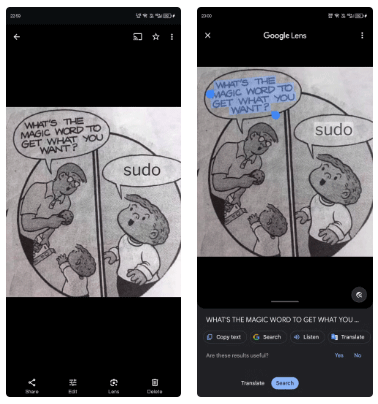
Google Fotoğraflar'da bir görseldeki herhangi bir öğe veya nesne nasıl aranır?
Telefonunuzda kayıtlı bir görseldeki bir araç, konum, simge yapı, ürün veya herhangi bir öğe hakkında daha fazla bilgiye ihtiyacınız varsa, adımlar çoğunlukla benzerdir. Ancak bunu başka bir şekilde yapmanız gerekiyor. Yapmanız gerekenler şunlardır:
İlginizi çeken görseli Google Fotoğraflar uygulamasında açın. Alt menüde bulunan Lens seçeneğine dokunun ve uygulamanın fotoğrafı analiz etmesini bekleyin.
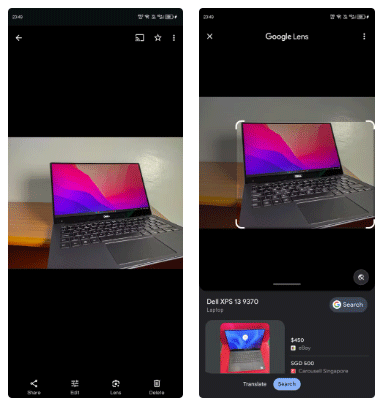
Eğer görselde tek bir nesne veya eşya varsa, o nesne veya eşya otomatik olarak seçilecek ve ilgili arama sonuçları en altta görünecektir. Daha fazla sonuç bulmak için yukarı kaydırabilir ve açmak istediğiniz sonuca dokunabilirsiniz. Ancak birden fazla nesne varsa, her bir nesnenin ayrı ayrı bilgisine ulaşmak için üzerine tıklamanız gerekir.
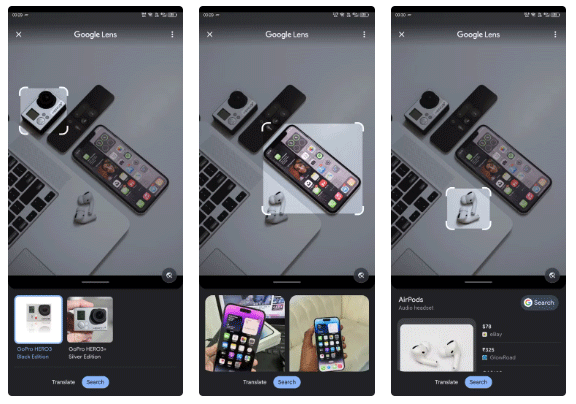
Daha doğru sonuçlar için, işaretçileri yalnızca aramak istediğiniz nesneyi kapsayacak şekilde ayarlayın.
Google Fotoğraflar, Google Lens özelliklerine erişimi kolaylaştırıyor
Google Fotoğraflar uygulamasına eklenen Google Lens özellikleri sayesinde, fotoğraflarınızdaki metinler, nesneler ve sahneler hakkında daha fazla bilgi edinebilir ve uygulamadan çıkmadan bunlar üzerinde işlem yapabilirsiniz. Daha da iyisi, bu özellik herkes için kolay kullanım ve ücretsiz erişim imkanıyla geliyor.
Pahalı Samsung Galaxy'nizin piyasadaki diğer telefonlara tıpatıp benzemesi gerekmiyor. Birkaç ince ayar ile onu daha kişisel, şık ve benzersiz hale getirebilirsiniz.
iOS'tan sıkıldıklarında sonunda Samsung telefonlara geçtiler ve bu kararlarından hiç pişman değiller.
Tarayıcınızdaki Apple hesabı web arayüzü, kişisel bilgilerinizi görüntülemenize, ayarlarınızı değiştirmenize, aboneliklerinizi yönetmenize ve daha pek çok şeye olanak tanır. Ancak bazen çeşitli nedenlerle oturum açamayabilirsiniz.
iPhone'da DNS'yi değiştirmek veya Android'de DNS'yi değiştirmek, istikrarlı bir bağlantı sağlamanıza, ağ bağlantı hızınızı artırmanıza ve engellenen web sitelerine erişmenize yardımcı olacaktır.
Find My özelliği yanlış veya güvenilmez hale geldiğinde, en çok ihtiyaç duyulduğunda daha doğru çalışmasını sağlamak için birkaç değişiklik yapın.
Birçok kişi, telefonlarındaki en zayıf kameranın yaratıcı fotoğrafçılık için gizli bir silaha dönüşeceğini hiç beklemiyordu.
Yakın Alan İletişimi, cihazların birbirlerine yakın mesafede, genellikle birkaç santimetre mesafede veri alışverişinde bulunmalarını sağlayan kablosuz bir teknolojidir.
Apple, Düşük Güç Modu ile birlikte çalışan Uyarlanabilir Güç özelliğini tanıttı. Her ikisi de iPhone'un pil ömrünü uzatıyor, ancak çok farklı şekillerde çalışıyorlar.
Otomatik tıklama uygulamalarıyla. Oyun oynarken, uygulamaları kullanırken veya cihazınızda bulunan görevleri yaparken fazla bir şey yapmanıza gerek kalmayacak.
İhtiyaçlarınıza bağlı olarak, mevcut Android cihazınızda çalışan bir dizi Pixel'e özel özellik elde etmeniz muhtemel.
Çözüm, mutlaka favori fotoğraflarınızı veya uygulamalarınızı silmenizi gerektirmiyor; One UI, alanı geri kazanmanızı kolaylaştıran birkaç seçenek içeriyor.
Çoğumuz akıllı telefonlarımızın şarj girişine sanki tek görevi pili canlı tutmakmış gibi davranırız. Ancak bu küçük giriş, sandığımızdan çok daha güçlüdür.
Hiçbir zaman işe yaramayan genel ipuçlarından sıkıldıysanız, fotoğraf çekme şeklinizi sessizce değiştiren bazı ipuçlarını burada bulabilirsiniz.
Yeni bir akıllı telefon arıyorsanız, ilk bakacağınız şey doğal olarak teknik özellikler sayfası olacaktır. Bu sayfa, performans, pil ömrü ve ekran kalitesi hakkında ipuçlarıyla doludur.
iPhone'unuza başka bir kaynaktan bir uygulama yüklediğinizde, uygulamanın güvenilir olduğunu manuel olarak onaylamanız gerekir. Ardından uygulama, kullanıma hazır hâle gelmek üzere iPhone'unuza yüklenir.













